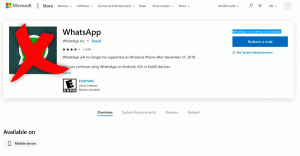كيفية إلغاء تثبيت الإصدار 1803 من Windows 10
كما تعلم بالفعل ، تم تسمية الإصدار 1803 من Windows 10 ، التحديث التالي للميزات تحديث Spring Creators. رقم البناء النهائي هو 17133. إذا قمت بتثبيت Windows 10 Spring Creators Update ولكنك غير راضٍ عن هذا التحديث ، فإليك كيفية إلغاء تثبيته.
الإعلانات
قد تواجه تطبيقاتك مشكلات في التوافق مع هذا التحديث ، أو قد تعطيك برامج تشغيل الأجهزة أيضًا مشكلات. أو قد لا تحب بعض التغييرات التي تم إجراؤها في هذا التحديث الكبير. على أي حال ، من المهم أن تعرف أن لديك خيار إلغاء تثبيته.
من الممكن إلغاء تثبيت Windows 10 Spring Creators Update فقط إذا لم تقم بذلك حذف مجلد Windows.old. إذا كنت قد حذفته بالفعل ، فسيكون الخيار الوحيد المتاح لك هو إجراء تثبيت نظيف لنظام التشغيل السابق. تحقق من المقالات التالية:
- احذف مجلد Windows.old تلقائيًا في نظام التشغيل Windows 10
- احذف مجلد Windows.old في نظام التشغيل Windows 10
قبل المتابعة ، تأكد من تثبيتك كافة التحديثات التراكمية لنظام التشغيل Windows 10 الإصدار 1803. مع التحديثات الأخيرة ، قد تحل Microsoft المشكلات المحتملة التي تواجهها عند إزالة تثبيتها.
لإلغاء تثبيت Windows 10 Creators Update، قم بما يلي.
- افتح إعدادات.
- انتقل إلى التحديث والأمان - الاسترداد.
- على اليمين ، قم بالتمرير إلى زر "البدء" ضمن الرجوع إلى الإصدار السابق من Windows 10.

- بعد بضع ثوانٍ ، سيُطلب منك ملء سبب إزالة الإصدار. يمكنك تحديد أحد الأسباب التالية:
- لا تعمل تطبيقاتي أو أجهزتي على هذا الإصدار
- بدت الإصدارات السابقة أسهل في الاستخدام
- بدا البنيات السابقة أسرع
- بدت الإنشاءات السابقة أكثر موثوقية
- لسبب آخر
- بعد ذلك ، سيُطلب منك التحقق من آخر التحديثات ومعرفة ما إذا كان يمكن حل مشكلتك.

- بعد ذلك ، سيذكرك Windows 10 أنك بحاجة إلى معرفة كلمة مرور حساب المستخدم في نظام التشغيل المثبت مسبقًا.

- آخر موجه يقول "شكرًا لتجربة هذا الإصدار". هناك تحتاج إلى النقر فوق الزر المسمى "العودة إلى الإصدار السابق". سيقوم Windows 10 بإلغاء تثبيت Fall Creators Update والعودة إلى إصدار Windows السابق.

إذا قررت البقاء مع Windows 10 Spring Creators Update ، فإليك عددًا من الموارد التي قد تكون مهتمًا بها. راجع المقالات التالية:
- ما الجديد في Windows 10 Spring Creators Update
- تعطيل Fluent Design (تأثيرات بصرية جديدة) في Windows 10
- مفاتيح عامة لتثبيت Windows 10 Spring Creators Update
- تعطيل الإعلانات في Windows 10
- قم بتعطيل SmartScreen في نظام التشغيل Windows 10
- تعطيل برنامج Windows Defender
- تعطيل رمز علبة مركز أمان Windows Defender
- قم بتأجيل الترقية إلى Windows 10 Spring Creators Update
إذا وجدت أن تحديث Windows 10 Fall Creators مناسب لمهامك ولا ترغب في العودة إلى نظام التشغيل السابق ، فيمكنك ذلك بأمان تنظيف محرك الأقراص الخاص بك واحصل على ما يصل إلى 40 جيجا بايت احتياطيًا على محرك أقراص النظام عن طريق إزالة الملفات الزائدة عن إصدار Windows السابق. بمجرد قيامك بالتنظيف ، لن يكون إجراء التراجع ممكنًا.